Cara Bekerja Dengan Windows Easy Transfer Reports
Oke, jadi Anda telah membaca tutorial kami dan Anda telah menjalankan Windows Easy Transfer untuk mentransfer data Anda ke computer and/or sistem operasi baru(operating system) Anda . Saya yakin Anda bertanya-tanya apa yang harus dilakukan selanjutnya. Windows Easy Transfer telah membuat laporan komprehensif yang akan membantu Anda memutuskan. Karena saya baru saja menginstal Windows 7 di komputer utama saya beberapa hari yang lalu (saya sudah lama tidak memiliki Windows XP(Windows XP holdout) , percaya atau tidak) saya akan menunjukkan bagaimana Windows Easy Transfer Reportslihat di komputer saya dan bagaimana mereka dapat membantu. Anda akan dapat melihat bahwa saya dapat menghemat banyak waktu jika saya membaca tutorial kami sebelum memulai (tetapi belum dipublikasikan sebelum saya mulai, saya dapat menggunakannya sebagai alasan!).
Mulai
Anda mungkin menemukan Windows Easy Transfer Reports sudah terdaftar di Start Menu Anda .

Jika tidak ada, mulailah mengetik kata "mudah"("easy") dan itu akan segera muncul.

Klik untuk membuka Windows Easy Transfer Reports . Semua laporan dibagi menjadi dua tab: Laporan transfer(Transfer report) dan Laporan program(Program report) . Selain itu, jumlah laporan yang ditampilkan dalam laporan Transfer(Transfer report) akan bervariasi tergantung pada seberapa banyak data yang telah Anda transfer.
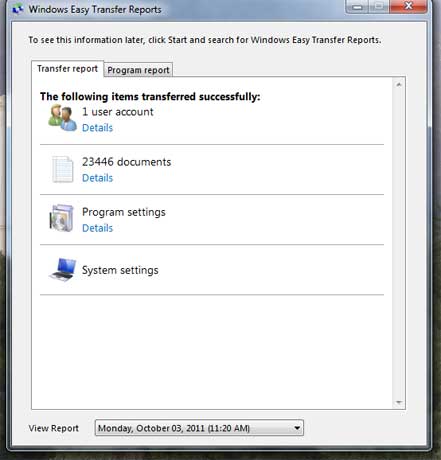
Atau, Anda akan menemukannya di Start Menu -> All Programs -> Accessories -> System Tools .
Mari kita lihat laporan "Setelan program"("Program settings") , yang ada di tab "Laporan transfer" . ("Transfer report")Ingat(Remember) , Windows Easy Transfer tidak menyalin program itu sendiri, tetapi melakukan yang terbaik untuk mentransfer pengaturan sehingga ketika Anda menginstal ulang perangkat lunak Anda, Anda akan siap untuk pergi.
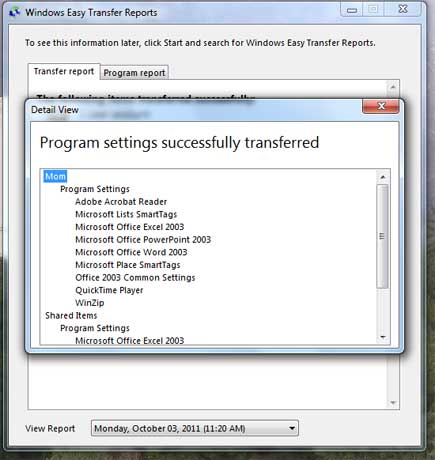
Seperti yang Anda lihat, Windows Easy Transfer menyalin pengaturan untuk beberapa perangkat lunak Adobe dan Microsoft(Adobe and Microsoft software) saya (ya, saya juga seorang penentang Microsoft Office 2003 ). Tetapi seperti kebanyakan orang, saya memiliki lebih dari sekadar program yang diinstal, dan di sinilah hal-hal mulai menarik.
Microsoft membuat banyak perubahan di Windows 7 , dan di antara perubahan itu adalah penghapusan hal-hal seperti Windows Movie Maker dan Windows Outlook Express . Keduanya sekarang disertakan dalam Windows Live Essentials ( Outlook Express telah digantikan oleh Windows Live Mail ) yang tersedia sebagai unduhan terpisah dari situs web Microsoft(Microsoft web) . Jika Anda telah menginstal program tersebut, Windows Easy Transfer Reports akan memberi tahu Anda bahwa program tersebut tidak disertakan dalam Windows 7 , tepat di bagian atas laporan Program(Program report) .
Ketika ada lebih banyak informasi yang tersedia secara online, ada panah menghadap ke bawah di sebelah nama perangkat lunak(software name) dan tautan di bawah nama yang akan membawa Anda ke apa yang tersedia. Saya akan menunjukkan ini lebih detail nanti.

Dan sekarang tibalah bagian yang menyenangkan
Bagian selanjutnya pada Windows Easy Transfer Reports menunjukkan kepada Anda semua perangkat lunak yang Anda miliki di komputer lama, dan program apa pun yang tidak disebutkan di bagian "pengaturan telah ditransfer"("settings were transferred") perlu diinstal ulang dan dikonfigurasi ulang. Jika Anda telah menggunakan komputer untuk waktu yang lama, daftar ini bisa sangat panjang. Dan sayangnya saya tidak dapat menemukan cara mudah untuk mencetak daftar tersebut sebagai referensi.
Jadi, daripada terus kembali ke Windows Easy Transfer Reports setelah setiap penginstalan ulang dan sistem restart(reinstallation and system restart) , saya memastikan driver printer default(default printer driver) saya diinstal, kemudian melakukan serangkaian tangkapan layar dan mengimpornya ke Paint untuk dicetak. Saya yakin pasti ada cara yang jauh lebih efisien untuk melakukan ini, dan jika Anda tahu cara melakukannya dengan lebih baik, saya akan sangat menghargai jika Anda memberikan komentar yang menjelaskan caranya. UPDATE: Kemudian kami menemukan cara yang mudah dan efisien untuk mencetak laporan. Anda dapat menemukannya dijelaskan di sini: Cara Mencetak Laporan Transfer Mudah Windows(Windows Easy Transfer Report) .
Saat Anda menggulir daftar, Anda akan melihat bahwa Windows Easy Transfer Reports mencantumkan program menurut abjad dengan nama orang atau perusahaan yang memproduksi perangkat lunak. Dalam kebanyakan kasus, ini mudah (seperti yang dapat Anda lihat pada contoh di atas di mana Adobe Systems Incorporated terdaftar) tetapi dalam kasus lain nama programmer atau perusahaan tidak ada hubungannya dengan perangkat lunak. Anda harus melihat satu per satu untuk melihat apa yang dibicarakan dalam laporan. Di sini, perangkat lunak pembaca(reader software) e-book saya ( Kaliber(Calibre) ) dan pengolah kata(word processor) saya ( Scrivener ) terdaftar sesuai dengan nama orang atau perusahaan yang merilisnya.
Jika Windows telah menginstal ulang sebuah program, atau jika Anda telah menginstal ulang sebelum melihat laporan, kotak centang(check box) hijau dan notasi "Sudah diinstal" akan muncul di sebelah kanan nama program(program name) .
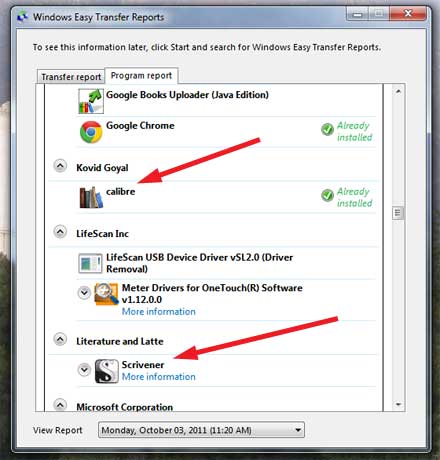
Tidak hanya perangkat lunak tetapi juga perangkat keras
Berikutnya adalah daftar perangkat lunak yang diinstal bersama dengan berbagai jenis perangkat keras. Seperti yang Anda lihat, saya memiliki daftar perangkat lunak yang disertakan dengan ponsel Samsung saya dan(Samsung phone and Sony Touch) pembaca e-book Sony Touch.

Dan kemudian sisanya
Di akhir Windows Easy Transfer Reports terdapat daftar program yang tidak dapat dengan mudah dikenali oleh Windows Easy Transfer . Ini mungkin program lama yang tidak menyimpan metadatanya dengan cara yang diharapkan Windows Easy Transfer , atau mungkin tidak memiliki pengidentifikasi yang tepat terlampir sama sekali. Karena saya telah menggunakan perangkat lunak yang sama untuk waktu yang lama, daftar program "apa-apaan ini" saya cukup luas.
Di sini, saya telah mengklik panah bawah di sebelah salah satu program untuk menunjukkan kepada Anda tautan yang akan muncul saat Anda melakukannya.
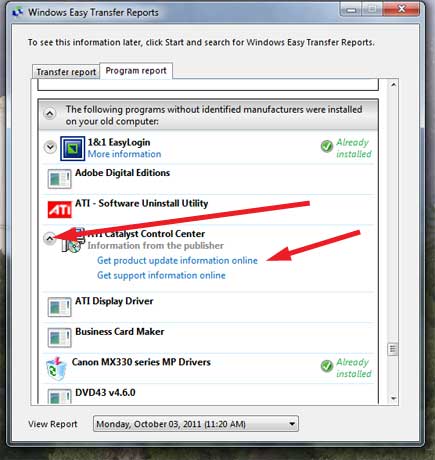
Ambil daftar ini dan gunakan
Setelah Anda mendapatkan daftar perangkat lunak yang perlu diinstal ulang, tidak ada cara cepat dan mudah untuk melakukannya, dengan satu pengecualian. Ada program penginstal(installer program) berbasis web hebat bernama Ninite yang akan menginstal ulang (atau menginstal) daftar panjang aplikasi untuk Anda, semuanya sekaligus. Salah satu hal terbaik tentang menggunakan Ninite adalah ia secara otomatis mengatakan "tidak" ke aplikasi yang ingin menambahkan bilah alat dan sampah tambahan, dan menginstal hanya program yang Anda inginkan.
Namun, untuk sisa perangkat lunak Anda, tidak ada pengganti untuk mengeluarkan disk instalasi Anda dan memeriksanya satu per satu. Dalam kebanyakan kasus, akan ada pembaruan untuk diinstal, dan Anda mungkin harus menjalankan setiap aplikasi setelah diinstal untuk menghubungkannya kembali dengan datanya di hard drive Anda. Beberapa perangkat lunak lama mungkin tidak berjalan dengan benar setelah penginstalan ulang. Saya mengalami masalah ini dengan Eudora , aplikasi email saya—salah satu dari program "pengguna jangka panjang yang keras kepala" yang tidak ingin saya tinggalkan. Namun, itu adalah pengecualian yang langka. Sebagian besar program saya diinstal ulang dengan cepat dan terhubung kembali dengan data mereka dengan mudah.
Dan sekarang aku sedang dalam perjalanan
Windows Easy Transfer memudahkan (jika tidak terlalu cepat) untuk mencadangkan data dan pengaturan penting di komputer saya dan mengembalikannya setelah Windows 7 diinstal. Windows Easy Transfer Reports memberi saya daftar lengkap tentang apa yang saya miliki. Jika saya membaca tutorial kami sebelumnya, saya akan tahu bahwa saya dapat menghapus banyak hal atau memberi tahu Windows Easy Transfer untuk tidak memasukkannya ke dalam cadangan, dan menghemat waktu berjam-jam menunggu pencadangan selesai.
Apakah(Have) Anda memiliki pengalaman baik atau buruk dengan Windows Easy Transfer Reports ? Bisakah Anda memberi tahu saya cara yang lebih baik untuk melakukan sesuatu daripada apa yang saya lakukan? Silakan(Please) tinggalkan komentar!
Related posts
Mentransfer Data dengan Windows Easy Transfer ke Komputer Baru
Apa itu Transfer Mudah Windows & Cara Mencadangkan Data Anda untuk Transfer
Cara Mencetak Laporan Transfer Mudah Windows
Cara menggunakan Windows USB/DVD Download Tool
5 Cara untuk Membuka Command Prompt Ketika Windows Tidak Boot
Cara Memulai Windows 10 di Aman Mode (9 Ways)
Cara menggunakan disk pengaturan ulang kata sandi untuk mengubah kata sandi Windows Anda
Cara mereset Windows 11 tanpa kehilangan file Anda -
Cara Memulai Windows 11 dalam Aman Mode (8 Cara)
Cara mengatur ulang pabrik Windows 11 dan menghapus semuanya -
Cara menghapus instalasi Windows dari PC Anda -
3 cara untuk mem-boot PC Windows 10 Anda dari USB flash drive -
Cara membuka, unmount, atau lampirkan secara permanen VHD file di Windows 10
Windows 10 Update Assistant: Upgrade ke May 2021 Update today!
Cara menghapus instalasi driver dari Windows, dalam 5 langkah
Cara Memulai Windows 10 di Aman Mode dengan Networking
Apa itu System Restore dan 4 cara untuk menggunakannya
5 Disk penyelamat sistem terbaik untuk PC Windows yang tidak lagi berfungsi dengan baik
Bagaimana untuk keluar Safe Mode di Windows
Cara mengatur ulang pabrik Windows 10 dan menghapus semua data
